O Raspberry Pi é um ótimo computador de placa única, muito compacto, leve e fácil de usar. Mas, como qualquer outro sistema, ele tem suas desvantagens, ou seja, alguns erros frequentes.
Entre eles, o não reconhecimento de senha na primeira inicialização ou logo após, bem como após ins. Às vezes, isso acontece no primeiro login: outras vezes, depois de trabalhar bem com o logon automático por um tempo e o Pi pede novamente as credenciais, mas não reconhece a senha.
Se você digitar incorretamente, ele irá avisá-lo. Mas se ele falhar em reconhecê-lo, ele simplesmente congelará.
O que fazer se a senha do Raspberry Pi não funcionar?
1. Modifique o arquivo de senha para uma nova imagem do sistema operacional
-
- Insira o cartão SD com a imagem do sistema operacional em outro dispositivo
- O cartão deve conter um arquivo chamado cmdline.txt
- Abra-o no Bloco de Notas (ou outro leitor de arquivo .txt)
- Edite o texto para ter init = / bin / sh no fim. Deve ser assim:
dwc_otg.lpm_enable = 0 console = serial0,115200 console = tty1 root = PARTUUID = 04ceb741-02 rootfstype = ext4 elevador = deadline fsck.repair = sim rootwait init = / bin / sh - Salve e saia> Insira o cartão SD no Raspberry Pi
- Quando solicitado, digite: mount -o remount, rw / (e repita se uma mensagem de erro for exibida)
- Tipo passwd pi
- Insira uma nova senha
- Então digite sincronizar
- Tipo exec / sbin / init
- Salvar saída Raspberry Pi
Em seguida, coloque o cartão no PC novamente e exclua o init = / bin / sh combinação que você adicionou. Salve as alterações e insira o cartão no Raspberry Pi.
Você deve ser capaz de usar a nova senha.
2. Modifique o arquivo de senha para NOOBs

- pressione Mudança durante a inicialização e o sistema irá inicializar no modo de recuperação
- Selecione sua imagem Raspbian e clique em Editar configuração (e)
- Selecione a guia cmdline.txt e adicione o init = / bin / sh no final como acima
- Pressione OK e reinicie
- Quando parar, pressione Enter e onde você vir uma linha com #, digite:
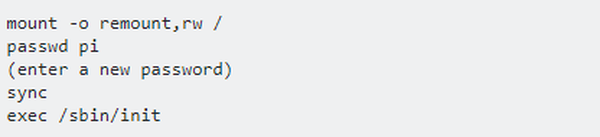
Você deve conseguir fazer o login com a nova senha. Em seguida, faça o processo de trás para frente, para excluir o init = / bin / sh linha.
Como alterar a senha após instalar o servidor TightVNC

Às vezes, os usuários encontram um problema de login após instalar um servidor VNC. O Pi é inicializado, o usuário pode fazer login via SSH, mas então outra janela de login aparece, onde o Pi não aceita as credenciais padrão.
A solução testada é ir para o diretório inicial, procurar um arquivo chamado .Xauthority e mude o proprietário usando o seguinte comando: chown pi: pi /home/pi/.Xauthority
O que eu também devo prestar atenção?
- Erros ortográficos muitas vezes podem ser a causa pela qual a senha é rejeitada (como perder o p dentro framboesa)
- O Linux diferencia maiúsculas de minúsculas e apenas letras minúsculas devem ser usadas
- Se você não estiver usando um teclado qwerty, preste atenção às letras
- Quando digitada, a senha não fica visível na tela (só aparece como *******), então erros de digitação são novamente possíveis
Esperamos que você tenha achado este guia útil. Se você fez, ou se você tem alguma sugestão, não hesite em usar a seção de comentários abaixo.
FAQ: Leia mais sobre a senha RasperryPi
- Qual é a senha padrão para Raspberry Pi?
- Como encontro meu nome de usuário e senha do Raspberry Pi?
Com Raspbian, o nome de usuário padrão é pi, e a senha é framboesa. Você deve alterá-los após o primeiro login, usando o raspi-config ferramenta, ou a ferramenta gráfica de configuração Raspberry Pi.
- Como faço para corrigir o Raspberry Pi que não está se conectando à internet?
Para corrigir os problemas do Raspberry relacionados à conexão com a Internet, verifique nosso guia completo que trata de conexões Ethernet e WiFi.
- Erros Raspberry Pi
 Friendoffriends
Friendoffriends



